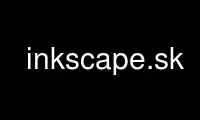
This is the command inkscape.sk that can be run in the OnWorks free hosting provider using one of our multiple free online workstations such as Ubuntu Online, Fedora Online, Windows online emulator or MAC OS online emulator
PROGRAM:
NAME
Inkscape - editor SVG (Scalable Vector Graphics).
SYNOPSIS
"inkscape [voľby] [názov súboru ...]"
voľby:
-?, --help
--usage
-V, --version
-f, --file=NÁZOVSÚBORU
-e, --export-png=NÁZOVSÚBORU
-a, --export-area=x0:y0:x1:y1
-C, --export-area-canvas
-D, --export-area-drawing
--export-area-snap
-i, --export-id=ID
-j, --export-id-only
-t, --export-use-hints
-b, --export-background=FARBA
-y, --export-background-opacity=HODNOTA
-d, --export-dpi=DPI
-w, --export-width=ŠÍRKA
-h, --export-height=VÝŠKA
-P, --export-ps=NÁZOVSÚBORU
-E, --export-eps=NÁZOVSÚBORU
-A, --export-pdf=NÁZOVSÚBORU
-T, --export-text-to-path
--export-bbox-page
-l, --export-plain-svg=NÁZOVSÚBORU
-p, --print=PRINTER
-I, --query-id=ID
-X, --query-x
-Y, --query-y
-W, --query-width
-H, --query-height
-S, --query-all
-x, --extension-directory
--verb-list
--verb=VERB-ID
--select=OBJECT-ID
--shell
-g, --with-gui
-z, --without-gui
--vacuum-defs
--g-fatal-warnings
OPIS
Inkscape je editor súborov vektorovej grafiky vo formáte Scalable Vector Graphics (SVG) s
grafickým rozhraním, ktorého schopnosti sú podobné Adobe Illustrator, CorelDraw, Xara
Xtreme, atď. Medzi vlastnosti Inkscape patria všestranné tvary, bézierove krivky,
kreslenie voľbou rukou, viacriadkový text, text na ceste, alpha blending, ľubovoľné afínne
transformácie, farebné prechody a výplň vzorkou, úprava uzlov, mnohé formáty na export a
import vrátane PNG a PDF, zoskupovanie, vrstvy, živé klony a veľa iného. Rozhranie je
navrhnuté pre komfortné a efektívne ovládanie pre skúseného používateľa, pričom dodržiava
štandardy GNOME, takže používateľ oboznámený s inými aplikáciami GNOME si môže ovládanie
rozhrania rýchlo osvojiť.
SVG je štandardný W3C XML formát pre dvojrozmernú vektorovú grafiku. Umožňuje definíciu
objektov kresby pomocou bodov, ciest a primitívnych tvarov. Farby, písma, šírka ťahu atď
sa pri týchto objektoch uvádzajú ako atribúty „štýlu“. Zámer je taký, že keďže SVG je
štandard a jeho súbory sú text/xml, bude možné použiť SVG súbory vo veľkom počte programov
v širokom spektre aplikácií.
Inkscape používa SVG ako svoj natívny formát dokumentu a jeho cieľom je stať sa kresliacim
programom plne konformným SVG súborom, dostupným open source komunite.
VOĽBY
-?, --help
Zobrazí správu s pomocou
-V, --version
Zobrazí verziu a dátum zostavenia Inkscape.
-a x0:y0:x1:y1, --export-area=x0:y0:x1:y1
Pri exporte PNG, nastaví exportovanú oblasť v používateľských jednotkách SVG
(anonymné jednotky dĺžky bežne používané v Inkscape SVG). Štandardne sa exportuje
celé kresliace plátno dokumentu. Bod (0,0) je spodný dolný roh.
-C, --export-area-canvas
Pri exporte NG, PDF, PS a EPS je exportovaná oblasť celé kresliace plátno
dokumentu (stránka). Toto je štandardné nastavenie pre PNG, PDF a PS, takže ju
nemusíte uvádzať ak nepoužívate --export-id na exportovanie konkrétneho objektu.
Pri exporte EPS to však nie je štandardné nastavenie. Naviac pri EPS neumožňuje
špecifikácia formátu aby bolo ohraničenie väčšie ako obsah dokumentu. To znamená,
že ak pri exporte EPS použijete --export-area-canvas, ohraničenie plátna sa oreže
dnu na ohraničenie objektu ak je menšie.
-D, --export-area-drawing
Pri exporte PNG, PDF, PS a EPS je exportovaná oblasť celá kresba (nie plátno),
t.j. ohraničenie všetkých objektov dokumentu (alebo exportovaného objektu ak je
použité --export-id). S touto voľbou budú na exportovanom obrázku iba viditeľné
objekty dokumentu bez okrajov alebo orezania. Toto je štandardná exportná oblasť
pre EPS. Pri PNG je možné použiť túto voľbu v kombinácii s --export-use-hints.
--export-area-snap
Pri exporte png prichytí oblasť exportu smerom von na najbližšiu celočíselnú
používateľskú jednotku SVG (px). Ak používate štandardné rozlíšenie na export 90
dpi a vaša grafika je zarovnaná na pixle aby sa minimalizoval antialiasing, tento
prepínač vám umožní zachovať toto zarovnanie aj ak exportujete ohraničenie
nejakého objektu (pmocou --export-id alebo --export-area-drawing), ktoré samotné
nie je zarovnané na pixle.
-b FARBA, --export-background=FARBA
Farba pozadia exportovaného PNG. Toto môže byť akýkoľvek reťazec špecifikujúci
farbu, ktorý SVG podporuje, napr. „#ff007f“ alebo „rgb(255, 0, 128)“. Ak nie je
nastavená, použije sa farba nastavená v Inkscape v dialógu Možnosti dokumentu
(uložená v atribúte pagecolor= v sodipodi:namedview).
-d DPI, --export-dpi=DPI
Použité rozlíšenie na export PNG. Tiež sa používa pri rasterizácii filtrovaných
objektov pri exporte do PS, EPS a PDF (ak neuvediete --export-ignore-filters na
potlačenie rasterizácie). Štandardne 90, čo zodpovedá 1 používateľskej jednotke
SVG. (px, tiež nazývaná „používateľská jednotka“) exportovanej na 1 pixel
bitmapy. Táto hodnota má precedenciu pred odporúčaným DPI pri použití s
prepínačom --export-use-hints.
-e NÁZOVSÚBORU, --export-png=NÁZOVSÚBORU
Názov súboru pre export PNG. Ak už existuje, bude prepísaní bez pýtania sa.
-f NÁZOVSÚBORU, --file=NÁZOVSÚBORU
Otvorí zadané dokumenty. Je možné vynechať reťazec voľby, t.j. môžete uviesť
zoznam súborov bez -f.
-g, --with-gui
Pokúsiť sa použiť GUI (na unixových systémoch, použiť X server aj keď nie je
nastavená premenná $DISPLAY).
-h VÝŠKA, --export-height=VÝŠKA
Výška generovaných bitmáp v pixloch. Táto hodnota má precedenciu pred nastavením
--export-dpi (alebo odporúčaním DPI pri použití s prepínačom --export-use-hints).
-i ID, --export-id=ID
Pri exporte PNG, PS, EPS a PDF hodnota atribútu id objektu, ktorý chcete
exportovať z dokumentu. Žiadne iné objekty sa neexportujú. Štandardne sa exportuje
ohraničenie objektu. To môžete zmeniť použitím voľby --export-area (iba pri PNG)
alebo --export-area-canvas.
-j, --export-id-only
Exportovať do PNG iba objekt s id zadaným v --export-id. Všetky ostatné objekty sa
skryjú a nezobrazia sa v exporte ani keď prekrývajú exportovaný objekt. Ak nie je
uvedené --export-id, táto voľba sa ignoruje. Pri exporte PDF je toto štandardná
voľba, takže jej uvedenie nemá žiadny vplyv.
-l, --export-plain-svg=NÁZOVSÚBORU
Exportovať dokumenty do formátu čisté SVG, bez menných priestorov sodipodi: alebo
inkscape: namespaces a bez metadát RDF.
-x, --extension-directory
Vypíše aktuálny adresár rozšírení, ktorý bol nastavený pre Inkscape a potom
skončí. Využívajú to externé rozšírenia aby použili rovnakú konfiguráciu ako
pôvodná inštalácia Inkscape.
--verb-list
Vypíše všetky slovesá dostupné v Inkscape podľa ID. Tieto ID možno použiť pri
definovaní klávesových máp alebo menu. Tiež ich možno použiť na príkazovom riadku
s voľbou --verb.
--verb=VERB-ID, --select=OBJECT-ID
Tieto dve voľby spolu poskytujú základné možnosti skriptovania v Inkscape z
príkazového riadka. Obe sa môžu na príkazovom riadku vyskytovať ľubovoľný počet
krát a vykonajú sa v tomto poradí na každom určenom dokumente.
Príkaz --verb vykoná uvedené sloveso ako keby bolo zavolané z menu alebo
klávesovou skratkou. Dialógy sa objavia ak sú súčasťou slovesa. Ak chcete vypísať
zoznam dostupných ID, použite voľby príkazového riadka --verb-list.
Príkaz --select spôsobí výber objektov s uvedeným ID. To umožňuje vykonávanie
slovies na nich. Ak chcete zrušiť všetky výbery, použite --verb=EditDeselect. ID
objektov sú dostupné v závislosti na dokumente, ktorý sa má načítať.
-p TLAČIAREŇ, --print=TLAČIAREŇ
Vytlačí dokumenty na určenej tlačiarni pomocou „lpr -P TLAČIAREŇ“. Ak chcete
výstup poslať rúrou inému príkazu, môžete použiť „| PRÍKAZ“ alebo „> NÁZOVSÚBORU“
ak chcete namiesto tlačenia zapísať výstup v PostScripte do súboru. Pamätajte na
to, že musíte použiť vhodné úvodzovky pre váš shell, napr.
inkscape --print='| ps2pdf - mydoc.pdf' mydoc.svg
-t, --export-use-hints
Použiť názov exportovaného súboru a atribút DPI uložené v exportovanom objekte
(iba s voľbou --export-id). Tieto údaje sa nastavujú automaticky keď exportujete
výber z grafického rozhrania Inkscape. Takže napr. ak exportujete útvar s
id="path231" ako /home/me/shape.png pri 300 dpi z dokument.svg z grafického
rozhrania Inkscape a uložíte dokument, neskôr budete môcť exportovať útvar do
rovnakého súboru s rovnakým rozlíšením jednoducho spustením
inkscape -i path231 -t document.svg
Ak spolu s touto voľbou použijete --export-dpi, --export-width alebo
--export-height bude sa atribút DPI ignorovať a použije sa hodnota zadaná na
príkazovom riadku. Ak spolu s touto voľbou použijete --export-png, bude sa
atribút názvov súboru ignorovať a použije sa hodnota zadaná na príkazovom riadku.
-w ŠÍRKA, --export-width=ŠÍRKA
Výška generovaných bitmáp v pixeloch. Táto hodnota má precedenciu pred nastavením
--export-dpi (alebo odporúčaním DPI pri použití s prepínačom --export-use-hints).
-y HODNOTA, --export-background-opacity=HODNOTA
Krytie pozadia exportovaných súborov PNG. Toto môže byť hodnota buď medzi 0.0 a
1.0 (kde 0.0 znamená celkom priehľadné a 1.0 plné krytie) alebo väčšia ako 1 do
255 (kde 255 znamená plné krytie). Ak nie je hodnota nastavená a nepoužije sa
voľba -b, použije sa krytie stránky nastavené v Inkscape v dialógu Vlastnosti
dokumentu (uložené v atribúte inkscape:pageopacity= sodipodi:namedview). Ak nie
je hodnota nastavená a použije sa voľba -b použije sa hodnota 255 (plné krytie).
-P NÁZOVSÚBORU, --export-ps=NÁZOVSÚBORU
Exportovať dokumenty do formátu PostScript. Pamätajte, že PostScript nepodporuje
priesvitnosť, takže akékoľvek priesvitné objekty v pôvodnom SVG sa automaticky
rasterizujú. Priložia sa použité písma alebo podmnožina použitých znakov.
Štandardná oblasť exportu je plátno a môžete ju nastaviť na kresbu pomocou
--export-area-drawing. Ak chcete exportovať jediný objekt, môžete použiť
--export-id (všetky ostatné sa skryjú); v tom prípade bude oblasťou exportu
ohraničenie uvedeného objektu, ale možno ho nastaviť na plátno voľbou
--export-area-canvas.
-E NÁZOVSÚBORU, --export-eps=NÁZOVSÚBORU
Exportovať dokumenty do formátu Encapsulated PostScript. Pamätajte, že PostScript
nepodporuje priesvitnosť, takže akékoľvek priesvitné objekty v pôvodnom SVG sa
automaticky rasterizujú. Priložia sa použité písma alebo podmnožina použitých
znakov. Štandardná oblasť exportu je kresba a môžete ju však nastaviť na plátno,
pozrite si však obmedzenia v popise voľby --export-area-drawing. Ak chcete
exportovať jediný objekt, môžete použiť --export-id (všetky ostatné sa skryjú).
-A NÁZOVSÚBORU, --export-pdf=NÁZOVSÚBORU
Exportovať dokumenty do formátu PDF format. Tento formát zachováva priesvitnosť z
pôvodného SVG. Priložia sa použité písma alebo podmnožina použitých znakov.
Štandardná oblasť exportu je plátno a môžete ju nastaviť na kresbu pomocou
--export-area-drawing. Ak chcete exportovať jediný objekt, môžete použiť
--export-id (všetky ostatné sa skryjú); v tom prípade bude oblasťou exportu
ohraničenie uvedeného objektu, ale možno ho nastaviť na plátno voľbou
--export-area-canvas.
-T, --export-text-to-path
Konvertovať pri exporte textové objekty na cesty kde sa dá (pri exporte PS, EPS a
PDF).
--export-ignore-filters
Exportovať objekty s filtrami (napr. s rozostrením) ako vektorovú grafiku a
ignorovať filtre (pri exporte PS, EPS a PDF). Štandardne sa všetky objekty s
filtrami rasterizujú s rozlíšením --export-dpi (štandardne 90 dpi) čím sa zachová
ich vzhľad.
-I, --query-id
Nastaviť ID objektu, ktoré rozmery zisťujeme. Ak nie je nastavené, voľby
požiadavky vrátia rozmer kresby (t.j. všetkých objektov dokumentu), nie stránky či
zobrazenia.
-X, --query-x
Zistiť súradnicu X kresby alebo, ak je určený, objektu s --query-id. Vrátená
hodnota je v px (používateľské jednotky SVG).
-Y, --query-y
Zistiť súradnicu Y kresby alebo, ak je určený, objektu s --query-id. Vrátená
hodnota je v px (používateľské jednotky SVG).
-W, --query-width
Zistiť šírku kresby alebo, ak je určený, objektu s --query-id. Vrátená hodnota je
v px (používateľské jednotky SVG).
-H, --query-height
Zistiť výšku kresby alebo, ak je určený, objektu s --query-id. Vrátená hodnota je
v px (používateľské jednotky SVG).
-S, --query-all
Vypíše zoznam všetkých objektov v dokumente SVG s definovaným id spolu s ich
súradnicou x,y, šírkou a výškou vo formáte s hodnotami oddelenom čiarkami.
--shell Ak je zadaný tento parameter, Inkscape vstúpi do interaktívneho režimu príkazového
riadka. V tomto režime píšete príkazy na príkazovom riadku a Inkscape ich
vykonáva bez toho aby ste museli pri každom príkaze spúšťať novú inštanciu
Inkscape. Táto vlastnosť je najužitočnejšia v skriptoch a pri použití na serveri:
nepridáva nové schopnosti, ale umožňuje vám zlepšovať nároky na rýchlosť a pamäť
akéhokoľvek skriptu, ktorý opakovane volá Inkscape aby vykonal úlohy z príkazového
riadka (ako export alebo konverzie). Každý príkaz v režime shellu musí byť úplný
platný príkaz Inkscape ale bez názvu programu Inkscape, napr. „subor.svg
--export-pdf=subor.pdf“.
--vacuum-defs
Odstráni všetky nepoužité položky zo sekcie <lt>defs<gt> SVG súboru. Ak túto voľbu
zadáte spolu s --export-plain-svg, bude mať vplyv iba na exportovaný súbor. Ak ju
použijete samostatne, zmení sa existujúci súbor.
-z, --without-gui
Neotvírať grafické rozhranie (na unixových systémoch nepoužívať X server), iba
spracovať súbory z konzoly. Táto voľba sa predpokladá pri voľbách -p, -e, -l a
--vacuum-defs.
--g-fatal-warnings
Táto štandardná voľba GTK vynucuje, že akékoľvek upozornenia, ktoré sú zvyčajne
neškodné, spôsobia ukončenie Inkscape (čo je užitočné pri ladení).
--usage Zobrazí stručnú správu o tom ako používať Inkscape.
KONFIGURÁCIA
Hlavný konfiguračný súboor je ~/.config/Inkscape/preferences.xml. Ukladá rozličné
nastavenia, ktoré môžete zmeniť v Inkscape (prevažne v dialógu Nastavenia Inkscape). Do
podadresárov tohto adresára tiež môžete umiestniť vlastné:
$HOME/.config/Inkscape/extensions/ - rozširujúce efekty.
$HOME/.config/Inkscape/icons/ - ikony.
$HOME/.config/Inkscape/keys/ - mapy kláves.
$HOME/.config/Inkscape/templates/ - šablóny nových súborov.
DIAGNOSTIKA
Program vráti nulovú hodnotu pri úspešnom a nenulovú pri neúspešnom ukončení.
Na štandardný chybový výstup alebo štandardný výstup môže vypísať rozličné chybové
hlásenia alebo upozornenia. Ak sa program správa chybne alebo havaruje v súvislosti s
konkrétnym SVG súborom, prehliadnutie tohto výstupu pomôže zistiť dôvod zlyhania.
PRÍKLADY
Hoci je Inkscape zjavne v prvom rade aplikácia s grafickým používateľským rozhraním, tiež
ho možno použiť na spracovanie SVG z príkazového riadka.
Otvorenie SVG súboru v grafickom rozhraní:
inkscape subor.svg
Vytlačenie SVG súboru z príkazového riadka:
inkscape subor.svg -p '| lpr'
Export SVG súboru do PNG v predvolenom rozlíšení 90 dpi (jedna používateľská jednotka SVG
zodpovedá jednému pixlu bitmapy):
inkscape subor.svg --export-png=subor.png
To isté, ale veľkosť súboru PNG je vynútená na 600x400 pixlov:
inkscape subor.svg --export-png=subor.png -w600 -h400
To isté, ale exportuje kresbu (ohraničenie všetkých objektov), nie stránku:
inkscape subor.svg --export-png=subor.png --export-area-drawing
Exportuje do PNG objekt s id="text1555" s použitím názvu súboru a rozlíšenia, ktoré boli
použité pri poslednom exporte objektu z grafického rozhrania:
inkscape subor.svg --export-id=text1555 --export-use-hints
To isté, ale použiť rozlíšenie 90 dpi, určiť názov súboru a prichytiť exportovanú oblasť
smerom von k najbližšej celej hodnte používateľskej jednotky SVG (aby sa zachovalo
zarovnanie objektov na pixle a tak minimalizoval aliasing):
inkscape subor.svg --export-id=text1555 --export-png=text.png --export-area-snap
Previesť Inkscape SVG na čistý SVG dokument:
inkscape subor1.svg --export-plain-svg=subor2.svg
Previesť SVG dokument na EPS, pričom prevedie všetky texty na cesty:
inkscape subor.svg --export-eps=subor.eps --export-text-to-path
Zistiť šírku objektu s id="text1555":
inkscape subor.svg --query-width --query-id text1555
Duplikovať objekt s id="path1555", otočiť duplikát o 90 stupňov, uložiť SVG a skončiť:
inkscape subor.svg --select=path1555 --verb=EditDuplicate --verb=ObjectRotate90 --verb=FileSave --verb=FileClose
PROSTREDIE
DISPLAY zistenie predvoleného hostiteľa a čísla displeja.
TMPDIR nastavenie predvoleného adresára pre dočasné súbory. Adresár musí existovať.
TÉMY
Ak chcete načítať odlišnú sadu ikon ako predvolený súbor
$PREFIX/share/inkscape/icons/icons.svg, použije sa adresár $HOME/.inkscape/icons/. Ikony
sa načítavajú podľa názvu (napr. fill_none.svg) alebo ak nie sú nájdené z icons.svg. Ak
sa ikona nenačíta ani z jedného z týchto miest, použije sa predvolené umiestnenie systému.
Potrebné ikony sa načítavajú zo SVG súborov hľadaním SVG id so zodpovedajúcim názvom
ikony. (Napr. pri načítaní ikony „fill_none“ zo súboru sa ako ikona vykreslí ohraničenie
„fill_none“, či už pochádza zo súboru fill_none.svg alebo icons.svg.)
ĎALŠIE INFORMÁCIE
Umiestnenie kanonickej dokumentácie k Inkscape je na http://www.inkscape.org/. Webová
stránka obsahuje novinky, dokumentáciu, návody, príklady, archívy konferencií, poslednú
vydanú verziu programu, databázy chýb a žiadostí o nové funkcie, fóra a ďalšie.
POZRI AJ
potrace, cairo, rsvg(1), batik, ghostscript, pstoedit.
Testovací balík konformnosti so štandardom SVG: http://www.w3.org/Graphics/SVG/Test/
Nástroj na testovanie platnosti SVG: http://jiggles.w3.org/svgvalidator/
Scalable Vector Graphics (SVG) 1.1 Specification W3C Recommendation 14 January 2003
<http://www.w3.org/TR/SVG11/>
Scalable Vector Graphics (SVG) 1.2 Specification W3C Working Draft 13 November 2003
<http://www.w3.org/TR/SVG12/>
SVG 1.1/1.2/2.0 Requirements W3C Working Draft 22 April 2002
<http://www.w3.org/TR/SVG2Reqs/>
Document Object Model (DOM): Level 2 Core Arnaud Le Hors et al editors, W3C
<http://www.w3.org/TR/DOM-Level-2-Core/>
POZNÁMKY KU GRAFICKÉMU ROZHRANIU
Ak sa chcete naučiť pracovať s grafickým rozhraním Inkscape Pomocník > Návody.
Okrem SVG dokáže Inkscape importovať (Súbor > Importovať) väčšinu bitmapových formátov
(PNG, BMP, JPG, XPM, GIF atď.), čistý text (vyžaduje Perl), PS a EPS (vyžaduje
Ghostscript), formáty PDF a AI (AI verzie 9.0 alebo novšia).
Inkscape exportuje 32-bitové PNG obrázky (Súbor > Exportovať) a tiež AI, PS, EPS, PDF,
DXF, a niekoľko ďalších formátov pomocou Súbor > Uložiť ako.
Inkscape dokáže cyužiť informáciu o tlaku a sklone grafického tabletu na nastavenie šírky,
uhla a sily niektorých nástrojov vrátane kaligrafického pera.
Inkscape obsahuje grafické rozhranie k jadru na vektorizáciu bitmáp Potrace
(http://potrace.sf.net), ktoré je súčasťou Inkscape.
Inkscape dokáže využívať externé skripty (filtre štandardného vstupu/výstupu), ktoré
predstavujú príkazy v menu Efekty. Skript môže mať grafický dialóg na nastavenie
parametrov a dokáže zistiť ID vybraných objektov na ktoré sa bude aplikovať
prostredníctvom príkazového riadka. Inkscape obsahuje sadu efektov napísaných v jazyku
Python.
KLÁVESOVÉ VÄZBY
Úplný zoznam skratiek klávesnice a myši nájdete v súbore doc/keys.html alebo pomocou
príkazu Použitie klávesnice a myši v menu Pomocník.
CHYBY
Je známych množstvo chýb. Existujúce chyby kontrolujte a nové hláste na webstránke
inkscape.org. Tiež si prečítajte sekciu Známe problémy v Poznámkach k vydaniu vašej verzie
(súbor „NEWS“).
AUTORI
Kód vďačí za svoju existenciu množstvu prispievateľov do jeho rozličných foriem.
Nasledovný zoznam je určite neúplný, ale slúži na uznanie mnohých ramien, na ktorých táto
aplikácia stojí:
Maximilian Albert, Joshua A. Andler, Tavmjong Bah, Pierre Barbry-Blot, Jean-François
Barraud, Campbell Barton, Bill Baxter, John Beard, John Bintz, Arpad Biro, Nicholas
Bishop, Joshua L. Blocher, Hanno Böck, Tomasz Boczkowski, Henrik Bohre, Boldewyn, Daniel
Borgmann, Bastien Bouclet, Hans Breuer, Gustav Broberg, Christopher Brown, Marcus
Brubaker, Luca Bruno, Nicu Buculei, Bulia Byak, Pierre Caclin, Ian Caldwell, Gail
Carmichael, Ed Catmur, Chema Celorio, Jabiertxo Arraiza Cenoz, Johan Ceuppens, Zbigniew
Chyla, Alexander Clausen, John Cliff, Kees Cook, Ben Cromwell, Robert Crosbie, Jon Cruz,
Aurélie De-Cooman, Kris De Gussem, Milosz Derezynski, Daniel Díaz, Bruno Dilly, Larry
Doolittle, Nicolas Dufour, Tim Dwyer, Maxim V. Dziumanenko, Johan Engelen, Miklos Erdelyi,
Ulf Erikson, Noé Falzon, Frank Felfe, Andrew Fitzsimon, Edward Flick, Marcin Floryan,
Fred, Ben Fowler, Cedric Gemy, Steren Giannini, Olivier Gondouin, Ted Gould, Toine de
Greef, Michael Grosberg, Bryce Harrington, Dale Harvey, Aurélio Adnauer Heckert, Carl
Hetherington, Jos Hirth, Hannes Hochreiner, Thomas Holder, Joel Holdsworth, Christoffer
Holmstedt, Alan Horkan, Karl Ove Hufthammer, Richard Hughes, Nathan Hurst, inductiveload,
Thomas Ingham, Jean-Olivier Irisson, Bob Jamison, Ted Janeczko, jEsuSdA, Lauris Kaplinski,
Lynn Kerby, Niko Kiirala, James Kilfiger, Nikita Kitaev, Jason Kivlighn, Adrian Knoth,
Krzysztof Kosiński, Petr Kovar, Benoît Lavorata, Alex Leone, Julien Leray, Raph Levien,
Diederik van Lierop, Nicklas Lindgren, Vitaly Lipatov, Ivan Louette, Fernando Lucchesi
Bastos Jurema, Pierre-Antoine Marc, Aurel-Aimé Marmion, Colin Marquardt, Craig Marshall,
Ivan Masár, Dmitry G. Mastrukov, David Mathog, Matiphas, Michael Meeks, Federico Mena,
MenTaLguY, Aubanel Monnier, Vincent Montagne, Tim Mooney, Derek P. Moore, Chris Morgan,
Peter Moulder, Jörg Müller, Yukihiro Nakai, Victor Navez, Christian Neumair, Nick, Andreas
Nilsson, Mitsuru Oka, Vinícius dos Santos Oliveira, Martin Owens, Alvin Penner, Matthew
Petroff, Jon Phillips, Zdenko Podobny, Alexandre Prokoudine, Jean-René Reinhard, Alexey
Remizov, Frederic Rodrigo, Hugo Rodrigues, Juarez Rudsatz, Xavier Conde Rueda, Felipe
Corrêa da Silva Sanches, Christian Schaller, Marco Scholten, Tom von Schwerdtner, Danilo
Šegan, Abhishek Sharma, Shivaken, Michael Sloan, John Smith, Boštjan Špetič, Aaron Spike,
Kaushik Sridharan, Ralf Stephan, Dariusz Stojek, Martin Sucha, ~suv, Pat Suwalski, Adib
Taraben, Hugh Tebby, Jonas Termeau, David Turner, Andre Twupack, Aleksandar Urošević, Alex
Valavanis, Joakim Verona, Lucas Vieites, Daniel Wagenaar, Liam P. White, Sebastian Wüst,
Michael Wybrow, Gellule Xg, Daniel Yacob, David Yip, Masatake Yamato
Túto manuálovú stránku zostavil Bryce Harrington <[email protected]>.
HISTÓRIA
Kód, ktorý sa neskôr stal kódom Inkscape začal svoj život v roku 1999 ako program Gill,
aplikácia GNOME Illustrator, ktorú vytvoril Raph Levien. Cieľom, ktorý si Gill kládol
bolo nakoniec podporovať kompletný štandard SVG. Raph implementoval bézierový
PostScriptový obrazový model vrátane výplne a ťahu, štýlov zakončenia a spojenia čiar,
textu atď. Raphhova stránka o Gill je http://www.levien.com/svg/. Práca na Gill sa
spomalila alebo zastavila v roku 2000.
Ďalším stelesnením kódu sa stal veľmi populárny program Sodipodi, ktorý viedol Lauris
Kaplinski. Kód sa zmenil na veľmi mocný ilustračný nástroj počas niekoľkých rokov práce na
ňom po pridaní niekoľkých nových vlasntostí, podpory jazykov, portovania na Windows a iné
operačné systémy a odstránení závislostí.
Inkscape vytvorili v roku 2003 štyria aktívni vývojári Sodipodi - Bryce Harrington,
MenTaLguY, Nathan Hurst a Ted Gould, ktorí chceli kód posunúť novým smerom so zameraním na
konformnosť s SVG, vzľad a správanie rozhrania a túžbou otvoriť príležitosť vývoja
viacerým prispievateľom. Projekt postupoval rýchlo a získal si množstvo veľmi aktívnych
prispievateľov a vlastností.
Mnoho práce v raných dňoch projektu sa zameriavalo na stabilizáciu kódu a
internacionalizáciu. Pôvodné vykresľovacie jadro zdedené zo Sodipodi bolo spojené s
mnohými matematickými hraničnými prípadmi, ktoré viedli k neočakávaným haváriám pri
použití programu na iné ako rutinné úlohy. Toto vykresľovacie jadro nahradil Livarot,
ktorý hoci tiež nie je dokonalý, bol výrazne menej náchylný na chyby. Projekt tiež
praktikoval časté začleňovanie kódu a posmeľoval používateľov v používaní vývojových
verzií programu. To pomohlo s ranou identifikáciou chýb a zabezpečilo jednoduchý spôsob
ako používatelia mohli overiť funkčnosť opráv. V dôsledku Inkscape si Inkscape zaslúžil
všeobecnú reputáciu robustnosti a spoľahlivosti.
Tiež sa rozvinuli snahy o internacionalizáciu a lokalizáciu rozhrania, ktoré pomohli
programu získať prispievateľov z celého sveta.
Inkscape mal prínosný vplyv na vizuálnu atraktivitu open source vo všeobecnosti, pretože
poskytol nástroj na tvorbu a zdieľanie ikon, štartovacích obrazoviek, grafiky webových
stránok atď. Istým spôsobom okrem toho, že je to len „program na kreslenie“ hral Inkscape
dôležitú úlohu pri vylepšení vizuálnej stránky open source širokému publiku.
AUTORSKÉ PRÁVA A LICENCIA
Copyright (C) 1999–2008 Autori.
Inkscape je slobodný softvér; môžete ho používať a šíriť za podmienok licencie GPL.
Use inkscape.sk online using onworks.net services
